Jak możesz korzystać z obsługi kodów i kart rabatowych w sprzedaży stacjonarnej, aby klienci Twojego sklepu mogli korzystać z atrakcyjnych zniżek
Sprawdź jak korzystać z obsługi kodów i kart rabatowych w swoim stacjonarnym punkcie sprzedaży, dzięki czemu klientowi, który odwiedził Twój stacjonarny punkt sprzedaży, możesz zaproponować atrakcyjne zniżki.
Włącz ustawienie w panelu aby móc korzystać z obsługi kodów i kart rabatowych
Aby włączyć obsługę kodów i kart rabatowych w swoim punkcie sprzedaży przejdź w panelu do sekcji ADMINISTRACJA / Konfiguracja POS i włącz opcję "Podczas realizacji paragonu uwzględniaj rabaty z panelu":

Następnie dokonaj synchronizacji danych w IdoSell POS Server i włącz ponownie program kasowy, dzięki czemu nowe ustawienie zostanie zastosowane.
Od teraz kasjer będzie miał możliwość wprowadzenia numeru kodu rabatowego, bądź karty rabatowej za pomocą nowego pola w oknie "Rabat":
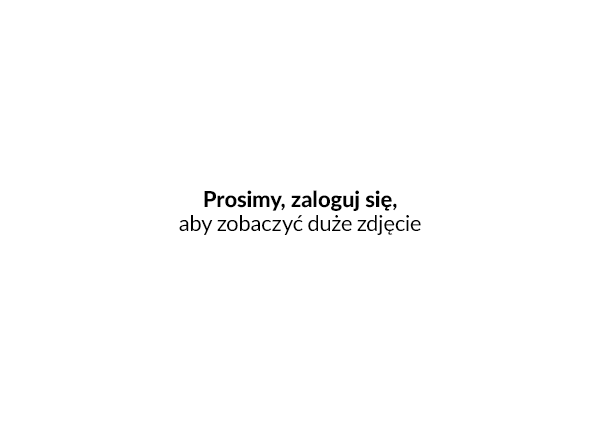
W każdej chwili możesz usunąć bądź zmienić kod rabatowy / numer karty rabatowej. W tym celu użyj przycisku "wyczyść":

Zasady przeliczania cen towarów nabitych na paragon
- Rabat wynikający z prowadzonego kodu / karty rabatowej uwzględniany jest zawsze od ceny widniejącej w kolumnie "Cena":

- Cena uwzględniająca rabat wyświetla się w kolumnie "Cena sprzedaży":

- Jeśli chcesz użyć rabatu na cały paragon, to miej na uwadze to, że nie będziesz miał wtedy możliwości wprowadzenia kodu / karty rabatowej i vice versa:

- Jeśli przypiszesz do paragonu klienta, który ma dodaną w konfiguracji swojego konta kartę rabatową, to zostanie ona od razu uwzględniona.
- Jeśli przypiszesz do paragonu klienta i podasz dla niego nowy numer karty rabatowej (nieaktywowany wcześniej), to taka karta rabatowa zostanie automatycznie aktywowana po wystawieniu paragonu. W tym przypadku nie będziesz musiał ręcznie aktywować karty rabatowej w panelu, tak jak to jest w przypadku zamówień złożonych w sklepie internetowym.
- Jeśli opcja "Podczas realizacji paragonu uwzględniaj rabaty z panelu" (znajdująca się w sekcji ADMINISTRACJA / Konfiguracja POS) jest wyłączona, to nie będziesz miał możliwości podania numeru kodu / karty rabatowej:

